Microsoft OneNote es una aplicación versátil diseñada para que cumpla con las diversas exigencias que enfrentan las personas creativas dentro de este campo. Es el cuaderno digital de última generación, y es ideal para que guardes información y la puedas organizar. Crear un diagrama de flujo en OneNote básico es algo muy fácil de lograr. Puedes utilizar las herramientas y figuras nativas de dibujo de OneNote para hacer diagramas de flujo con unos pocos clics.
No obstante, elaborar diagramas de flujo con detalles complejos puede ser un tanto difícil. Para tener una experiencia más completa, ten en mente la posibilidad de usar una herramienta que se dedica completamente a la elaboración de diagramas de flujo como Wondershare EdrawMax. Continúa leyendo el artículo para aprender más sobre diagramas de flujo y sobre cómo trabajar con ambas herramientas.
En este artículo
Parte I: Cómo hacer un diagrama de flujo en OneNote
Elaborar un diagrama de flujo en OneNote es una manera rápida de organizar tus ideas. En esta sección, nos dedicaremos a guiarte utilizando las herramientas de Dibujo y Figuras. Sigue estos pasos para saber cómo:
Paso 1
Primero, ejecuta Microsoft OneNote y abre el documento o página que quieras utilizar para crear tu diagrama de flujo.
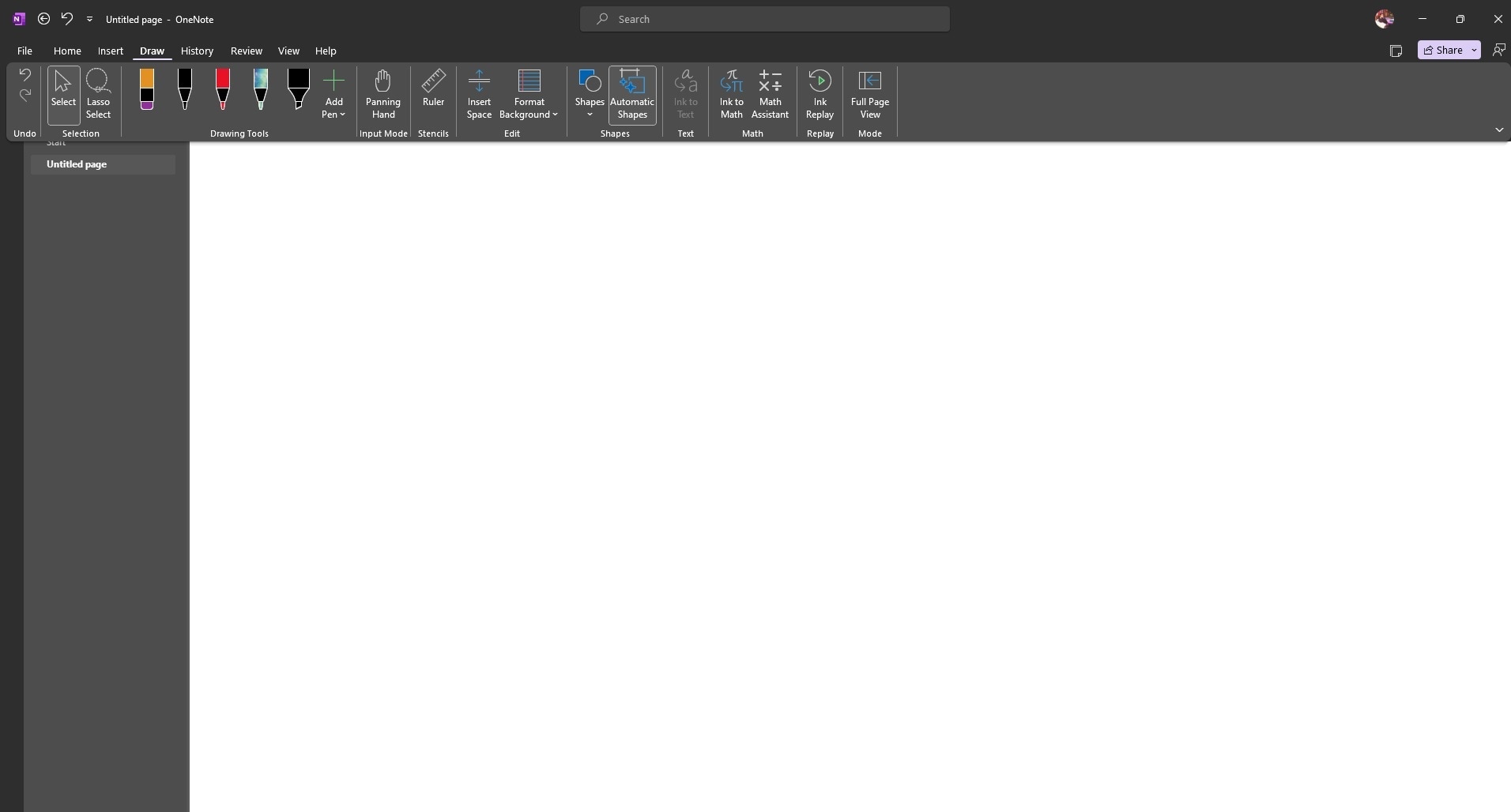
Paso 2
Paso 2: Haz clic en la herramienta Dibujar. También tienes acceso a figuras ya hechas; se encuentran disponibles dentro de las Herramientas de Dibujo. O puedes hacer clic en Dibujar > Figuras para desplegar un menú que contiene distintas figuras, por ejemplo: rectángulos, círculos, rombos y flechas. Elige las figuras que quieras utilizar. Recuerda que puedes repetir el proceso las veces que creas necesario. Une las figuras utilizando líneas o flechas.
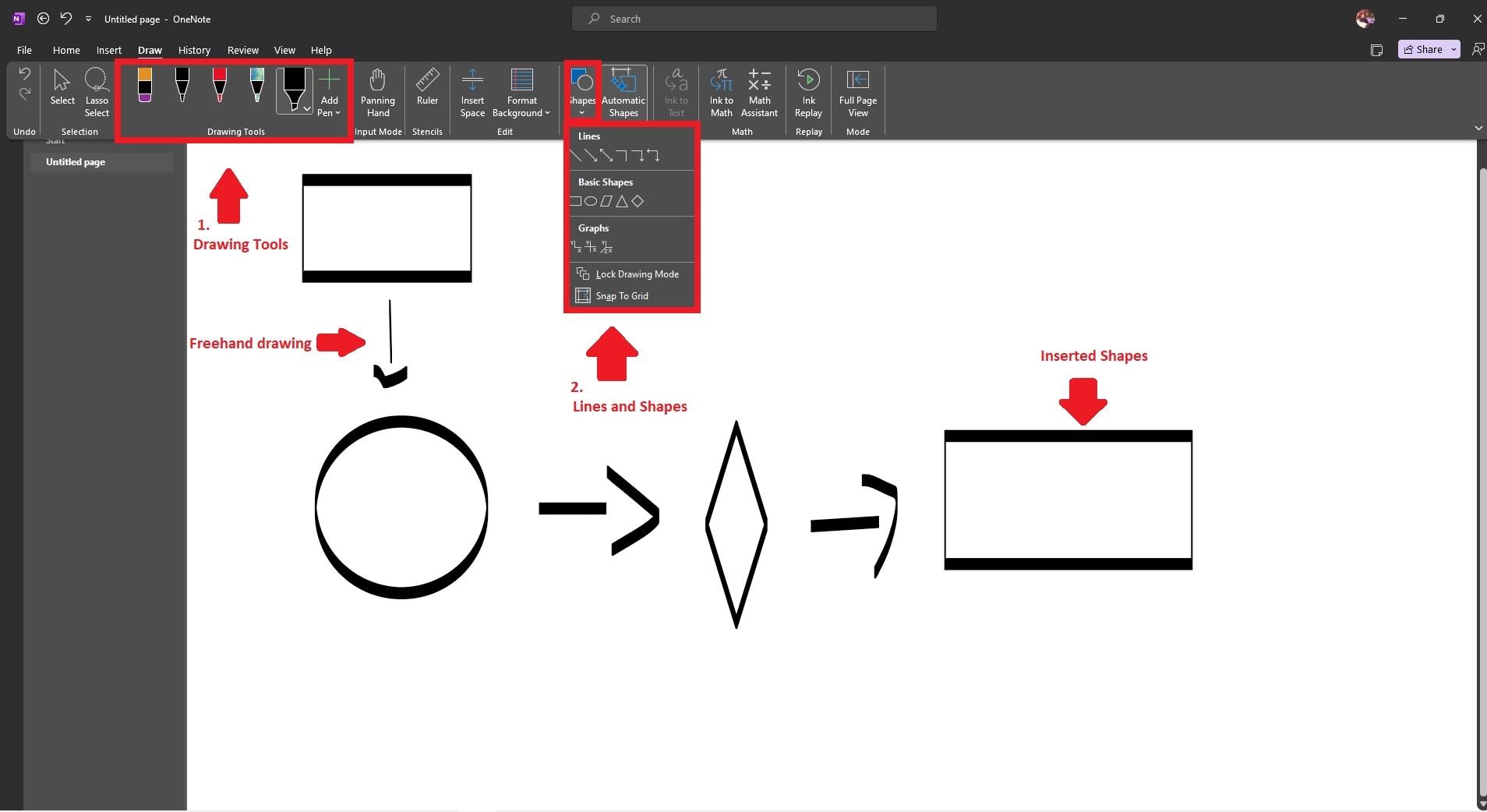
Paso 3
Puedes agregarle texto a cada figura para etiquetar el diagrama de flujo en términos de pasos y decisiones. Además, también puedes cambiar el fondo para personalizar tu diagrama de flujo como más te guste. Haz clic en Dibujo > Formato del Fondo. Puedes agregar Líneas de Regla, Líneas de Cuadrícula, o cambiar el Color de las Páginas, todo acorde a lo que prefieras.
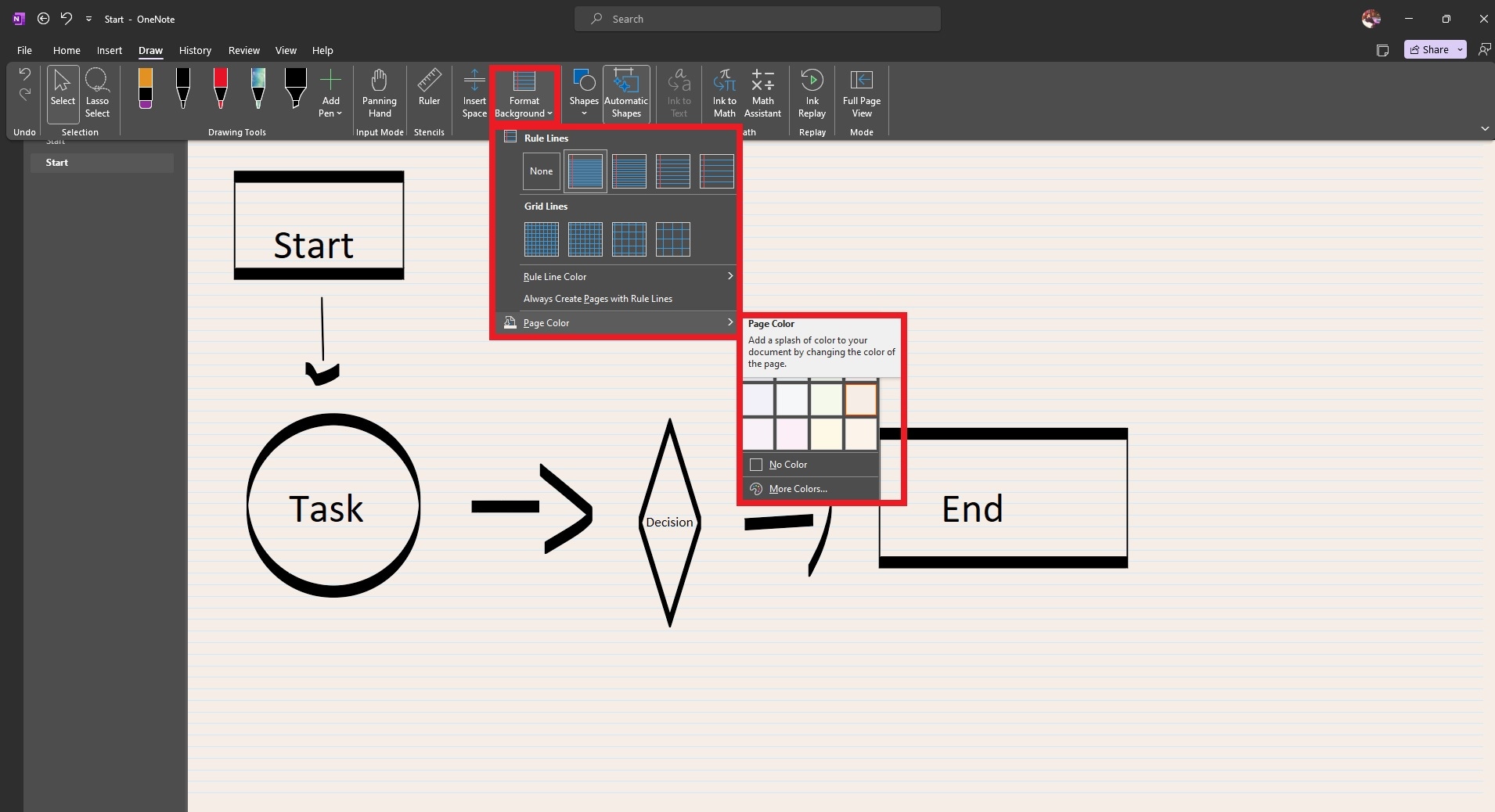
Paso 4
Perfecciona tu diagrama de flujo en OneNote hasta que estés feliz con el resultado. Una vez que hayas terminado, puedes Compartir, Exportar, o Enviar tu diagrama de flujo. Para guardarlo, haz clic en Archivo > Exportar. Las opciones que tienes para exportar son: Página, Sección, o el Cuaderno. Lo siguiente que tienes que hacer es elegir tu formato preferido y luego, haz clic en Exportar.
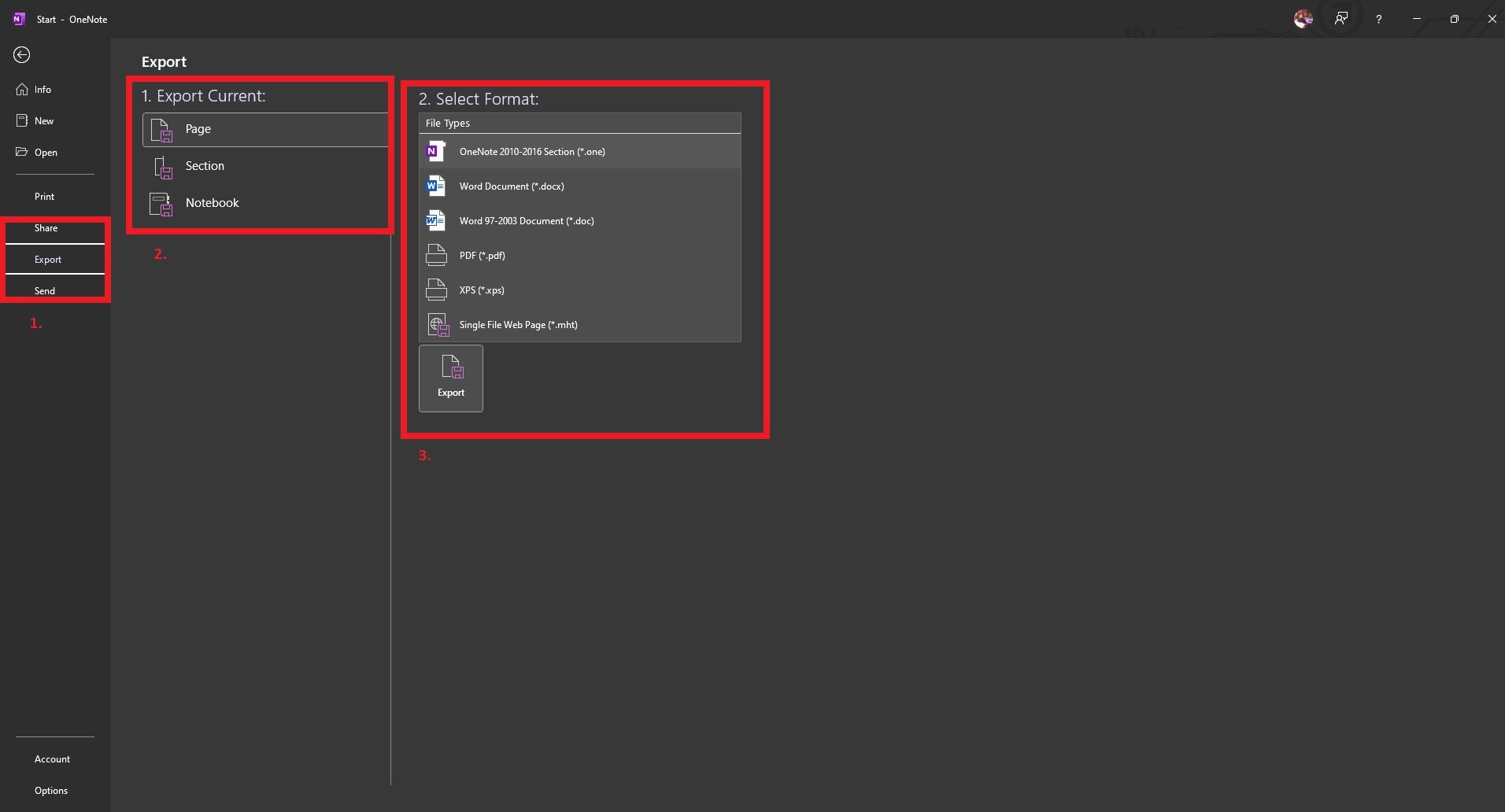
Parte II: Crear un diagrama de flujo con Wondershare EdrawMax: Más Fácil y Más Rápido
Si bien OneNote te puede ayudar a hacer diagramas básicos de flujo, Wondershare EdrawMax es una opción magnífica entre las herramientas de diagramación. Su amplia cantidad de características lo convierten en una opción súper destacada entre los softwares de diagramación. EdrawMax cuenta con herramientas y recursos que facilitan y hacen más veloz la creación de diagramas de flujo.
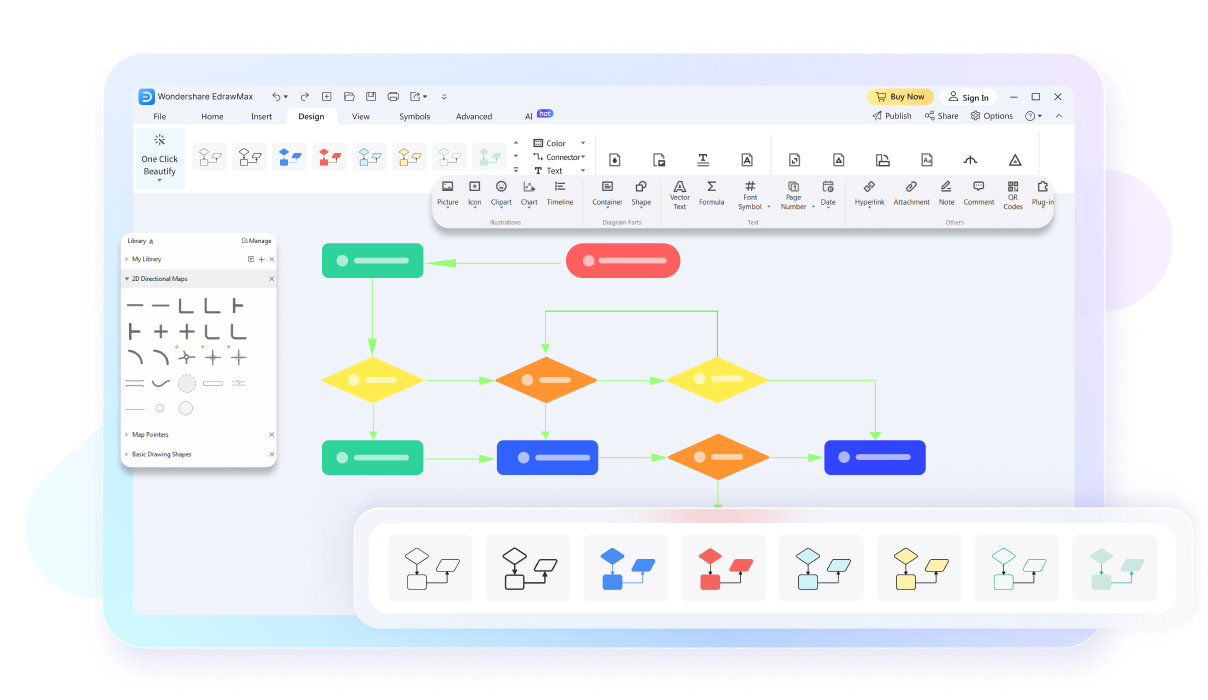
 100% Seguro | Sin anuncios |
100% Seguro | Sin anuncios | 100% Seguro | Sin anuncios |
100% Seguro | Sin anuncios | 100% Seguro | Sin anuncios |
100% Seguro | Sin anuncios |Funciones Principales
EdrawMax es la opción perfecta para muchos procesos creativos y para diseñar diagramas de flujo súper detallados. Entre sus cualidades más destacables están: su Comunidad de Plantillas tan exitosa, su interfaz, su simpleza para seleccionar, arrastrar y soltar archivos, y su compatibilidad con los formatos de archivos. Aquí abajo, te dejamos algunos motivos por los cuales deberías elegir a EdrawMax en lugar de OneNote.
- Comunidad de plantillas. EdrawMax tiene una selección rica de plantillas de diagrama de flujo ya diseñadas. Estás plantillas se usan en una gran cantidad de empresas y en casos de uso, desde las gestiones de gastos hasta la administración del proyecto. Es increíble lo rápido que se vuelve tu flujo de trabajo al aplicar algunas de estas funciones a tu diagrama de flujo.
- Porque es amigable con los principiantes. EdrawMax está diseñado para ajustarse a todos los niveles de habilidad. Su interfaz tan intuitiva facilita el proceso de elaboración de diagramas de flujo. Es muy sencillo para los principiantes aprender a manejar rápidamente las herramientas y sus funciones.
- Por su interfaz de arrastrar y soltar. La interfaz de EdrawMax para arrastrar y soltar objetos es muy útil para poder ubicar elementos sin mucho esfuerzo y para poder conectar figuras y símbolos. Así, puede ahorrarte muchísimo tiempo valioso y, de paso, obtendrás un diagrama de flujos que se verá listo y profesional
- Por su compatibilidad con los formatos de archivos. EdrawMax acepta muchos tipos de formatos, por ejemplo: PDF, Word, Excel, Visio, entre otros. Dicho de otra forma, puedes importar y exportar tus diagramas de flujo en el formato que tu equipo o tus clientes prefieran.
Cómo crear Diagramas de Flujo con EdrawMax
Utilizar las herramientas de dibujo y de figuras de OneNote es una manera de hacer digramas de flujo básicos. Si estás diseñando un diagrama de flujo, y quieres que se vea profesional para algún tipo de proyecto o alguna presentación, entonces, EdrawMax es la aplicación perfecta para ti. Aquí abajo te dejamos el paso a paso de cómo crear diagramas de flujo súper detallados con EdrawMax.
Paso 1
Descarga e instala Wondershare EdrawMax. Inicia sesión con tu ID de Wondershare o con una cuenta de Google, Facebook o Twitter.
 100% Seguro | Sin anuncios |
100% Seguro | Sin anuncios | 100% Seguro | Sin anuncios |
100% Seguro | Sin anuncios | 100% Seguro | Sin anuncios |
100% Seguro | Sin anuncios |Paso 2
Haz clic en Nuevo > Diagrama de Flujo. Luego, haz clic en Diagrama de Flujo Básico para elaborar un diagrama de flujo con un solo movimiento. Otra alternativa: puedes hacer clic en las diferentes plantillas de diagrama de flujo que se encuentran disponibles en la ventana.
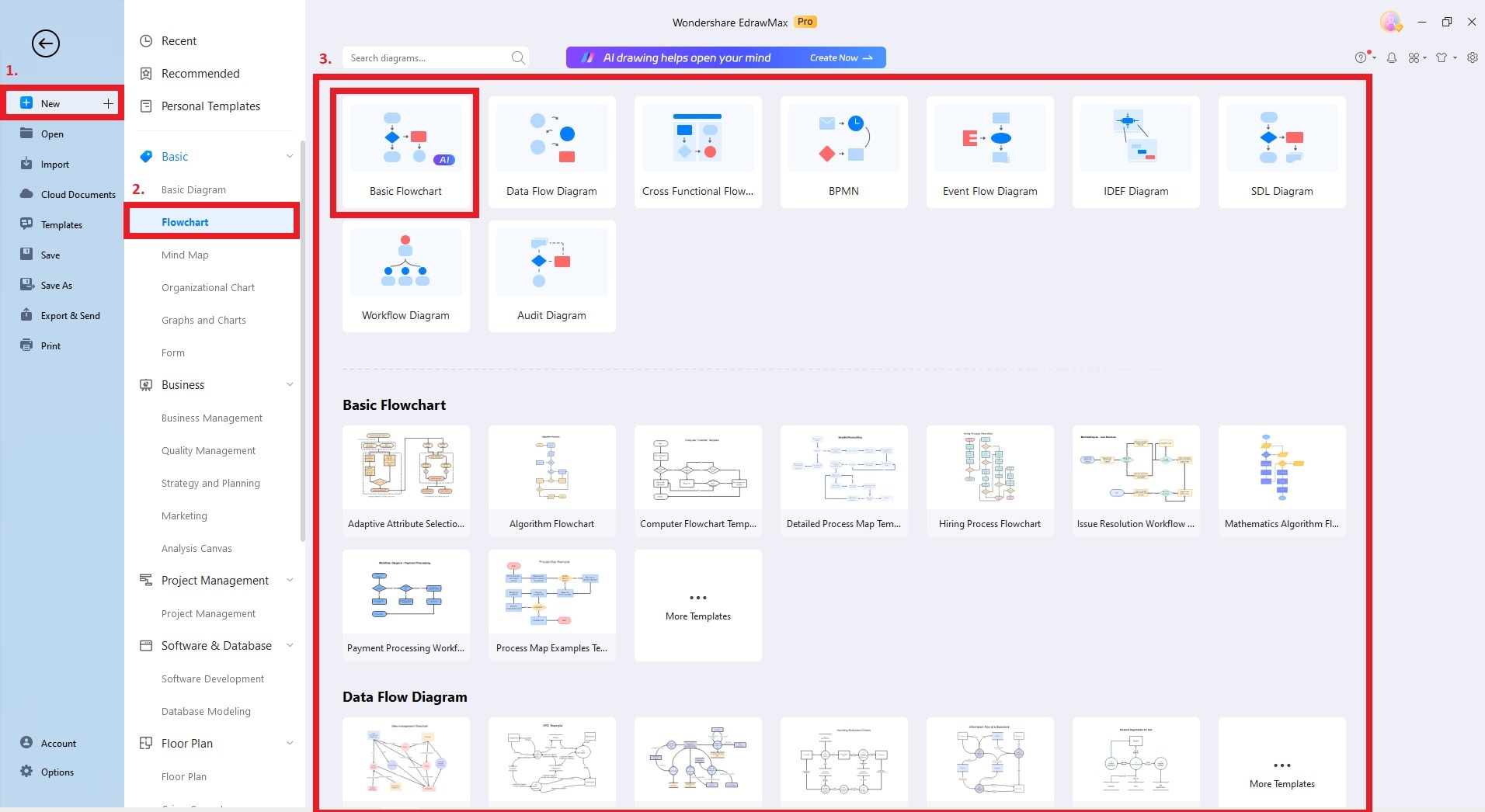
Otra opción: haz clic en Plantillas y utiliza el Buscador que está en la Barra. Elige una plantilla de diagrama de flujo (que se diseño de forma profesional) directa de la Comunidad de Plantillas de EdrawMax.
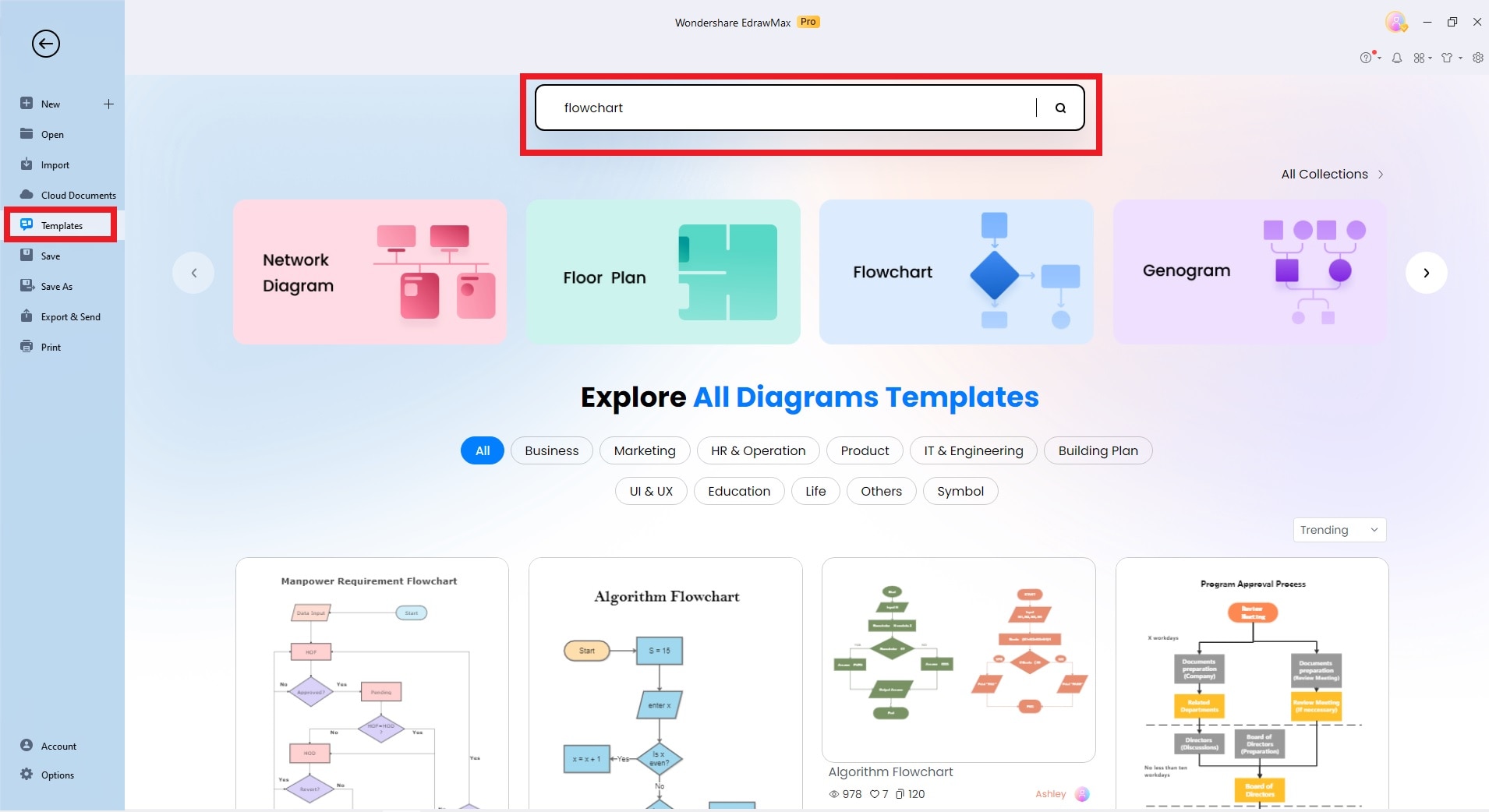
Paso 3
Una vez que hayas elegido una plantilla, o un lienzo en blanco, serás dirigido directamente hacia la interfaz principal. En la barra lateral derecha, puedes elegir algunos de los muchos diagramas de flujo, y también símbolos, que se encuentran disponibles. Arrastra y suelta las figuras y los símbolos que más te guste en los lienzos. Luego, puedes personalizarlos y darles el tamaño que prefieras. Para conectar las figuras, haz clic en las herramientas conectoras, que se encuentran en la barra de herramientas del lado superior.
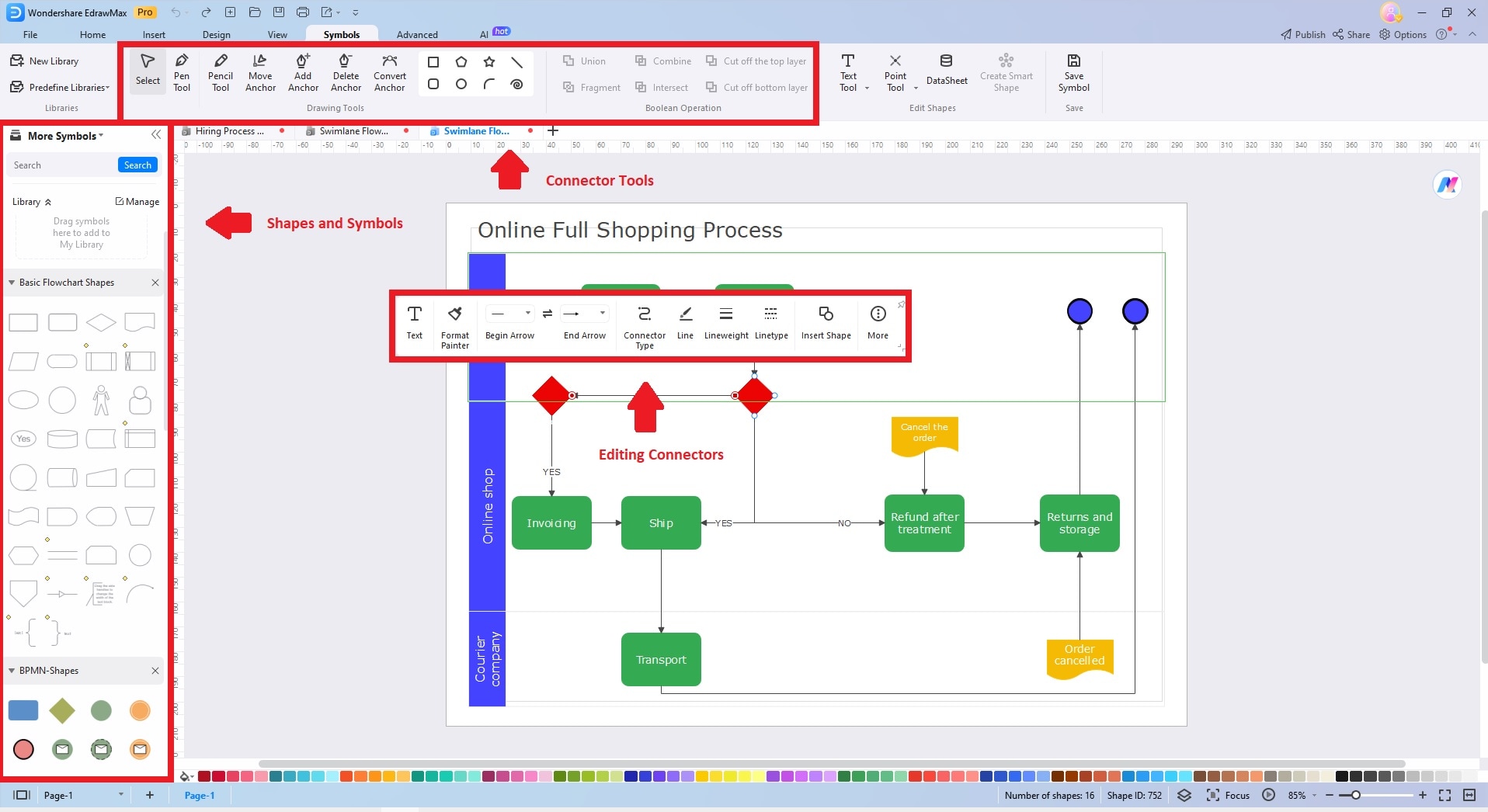
Paso 4
Para agregarle texto a las figuras, solo tienes que elegir una figura, hacerle clic y empezar a escribir. También existe la opción de agregar etiquetas y descripciones; esto servirá para que cada paso en tu diagrama de flujo sea más claro. Otra cosa que puedes hacer es personalizar el formato de texto, eso incluye: el tamaño de la fuente, el estilo, y el color. Utiliza todas las opciones disponibles en la barra de herramientas. Personaliza el fondo acorde a tus gustos con solo usar la herramienta de Diseño.
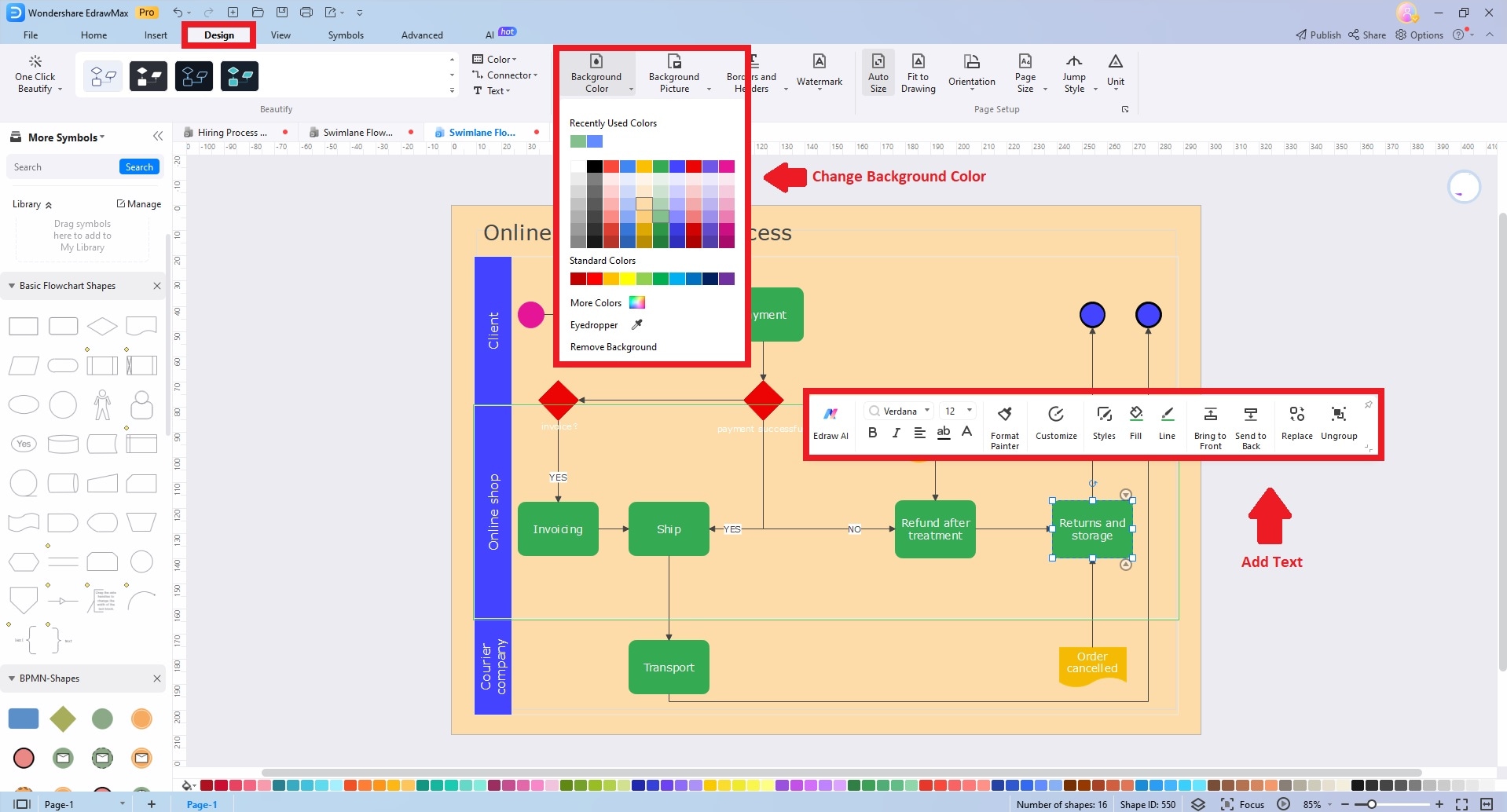
Paso 5
Una vez que termines tu diagrama de flujo, guarda tu trabajo haciendo clic en Guardar > Archivo o Guardar Como. Existe otra manera: haz clic en Exportar Y Enviar; sirve para que puedas exportar tu diagrama de flujo a diferentes formatos: PDF, Word, Excel, Visio, etc.
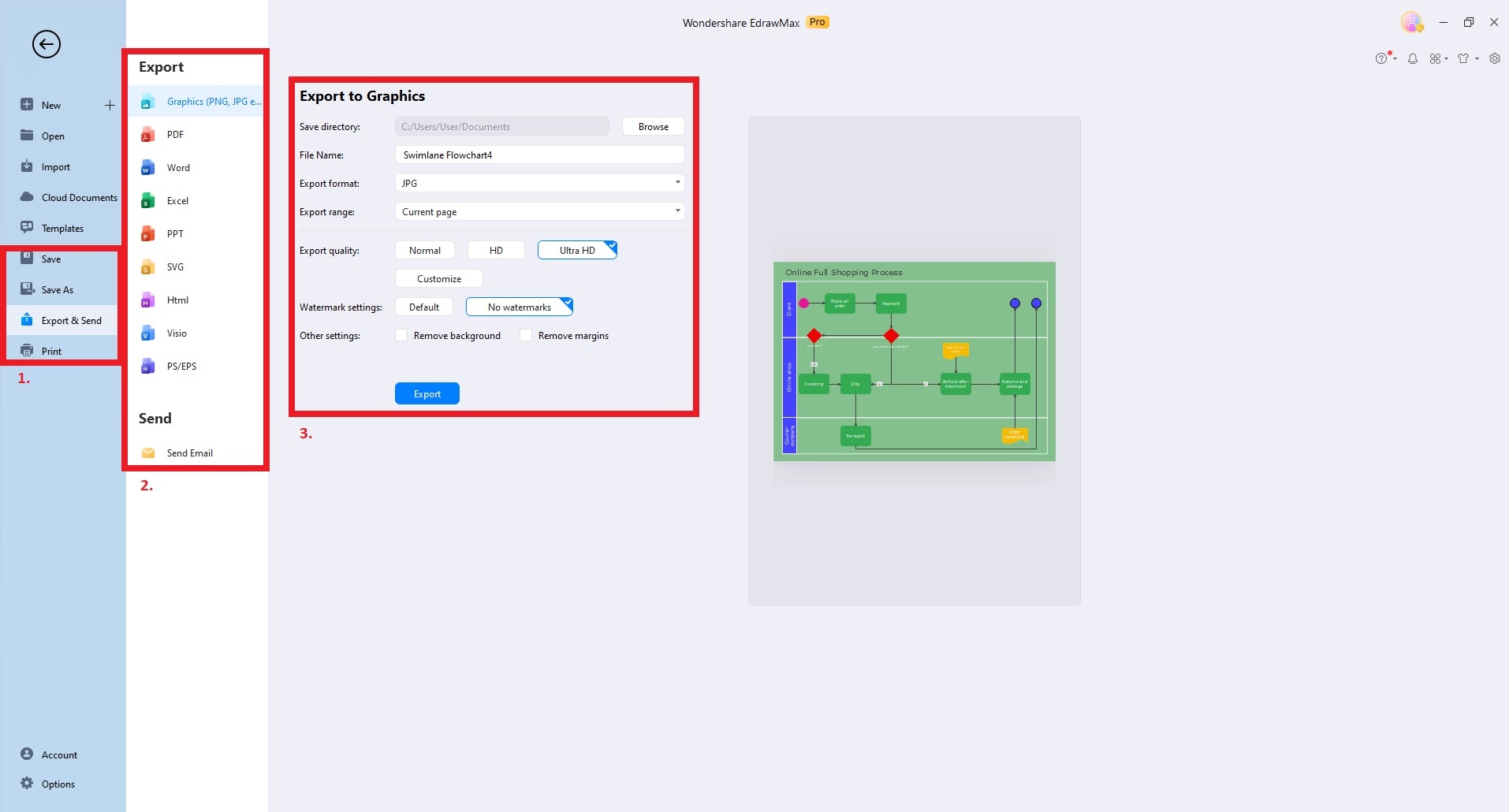
Parte III: Empieza con un Modelo de la Comunidad de Plantillas de EdrawMax
Aunque es bastante fácil hacer un diagrama de flujo en EdrawMax, las cosas pueden ser mucho más sencillas si empiezas con una plantilla. Aquí dejamos tres plantillas muy prácticas de la Comunidad de Plantillas de EdrawMax para que empieces a crear diagramas de flujo súper detallados. Con estas plantillas, podrás elaborar diagramas de flujo de manera rápida y eficiente, sin tener que pensar en ideas desde cero.
Diagrama de Flujo de Implementación
El diagrama de flujo de implementación es una representación visual que muestra cómo marcha el proceso en el desempeño de los pedidos. Todo empieza con el pedido de un cliente. El equipo de ventas analiza esa orden, y luego, lo envían al depósito. Allí, se aseguran de tener disponible lo que solicitó el cliente; después, realizan el pedido El sector de atención al cliente se encarga de los reembolsos y de los pedidos de cancelación, cuando se solicitan. El diseño del diagrama de flujo de implementación aquí abajo se encuentra disponible para las empresas que trabajan en comercios electrónicos. Hace que el proceso del pedido fluya con más rapidez y sencillez, asegurando al mismo tiempo la administración del inventario y manejando las dudas y consultas del cliente.
Plantilla de Gestor Transaccional en Red
En las gestiones de transacciones en red, un cliente necesita entregar una solicitud para poder aplicar. Se acepta mediante aprobación, y luego, se envía a gestionar. En la etapa de aprobación, se verifican y se procesan los datos; una vez que termina, se envían los resultados al solicitante. El diagrama de flujo aquí abajo muestra cómo se ve esa solicitud de aprobación; es muy conveniente para los servicios en línea y para otros procesos similares.
Plantilla Ilustrativa de Personas Nativas
El diagrama de flujo que ilustra a las personas nativas empieza con una pequeña introducción, y se divide en dos características importantes. De manera exhaustiva, describe su historia, la autonomía territorial , y el establecimiento de las instituciones gubernamentales autónomas. Este diagrama de flujo ayuda a comprender y a saber más de las comunidades nativas, lo que lo hace muy valioso para los propósitos educativos, culturales, y académicos.
Parte IV: Temas a Tener en Cuenta cuando diseñamos un Diagrama de Flujo
Los diagramas de flujo funcionan bien cuando se utilizan de la forma adecuada. Seguir las convenciones de diseño y colaborar con los miembros de tu equipo también puede resultar grandioso. Aquí abajo dejaremos algunas cuestiones a tener en cuenta cuando haya que diseñar diagramas de flujo claros e informativos.
Cuándo Usar un Diagrama de Flujo
Los diagramas de flujo son herramientas flexibles que sirven para cumplir propósitos múltiples. Es muy importante determinar cuándo usarlos de manera eficaz. Puedes elegir cualquier diagrama y mejorarlo para que sea más claro dentro de un proceso complejo. Sino, existe la posibilidad de que guardes un procedimiento así; te servirá como referencia más a futuro. Antes de crear un diagrama de flujo, primero, debes tener en claro si quieres que funcione para aclarar un concepto, o si quieres que sirva como una guía de procedimientos.
Diseñar de la Manera Adecuada
Los diagramas de flujo dependen de varios grupos estándar de símbolos para transmitir la información. Familiarízate con los elementos que has utilizado. Eso incluye a los rectángulos para las gestiones, a los rombos para las decisiones, y a las flechas para señalar la dirección en la que fluye la información. Usar símbolos de forma consistente es sinónimo de dejar los temas bien claros y tener la seguridad de que se entenderán.
Identificar los Puntos Clave
No es necesario que todos los detalles estén en el diagrama de flujo. Sin embargo, debes identificar los procedimientos más importantes; ellos serán clave para cumplir el objetivo que se muestra en el diagrama. Debes asegurarte de tener la colaboración de los expertos en este tipo de procesos, aquellos que saben más. Con esto, obtendrás seguridad y comentarios constructivos. Si sigues estás recomendaciones, que son esenciales, puedes pulir los diagramas de flujo para un mejor uso.
Conclusión
Usar OneNote y EdrawMax para diseñar diagramas de flujo puede ser algo decisivo para el público creativo. OneNote brinda una forma básica, pero funcional, para crear diagramas de flujo simples. EdrawMax cuenta con una biblioteca llena de plantillas, herramientas colaborativas, y una interfaz intuitiva.
Ambas plataformas te darán el poder para que puedas elaborar diagramas de flujo con mucha facilidad. Sin embargo, hacer tus diagramas profesionales de la mano de EdrawMax será un proceso creativo de nivel superior. Igualmente, siéntete libre de probar la herramienta para que puedas tener una experiencia única con sus herramientas excepcionales de diagramación.



 a continuación.
a continuación.  a continuación.
a continuación. 


